5 طرق لإصلاح خطأ iPhone 2022 أو خطأ iTunes 2022
يمثل تلقي رسائل خطأ أثناء التحديث إلى iOS 12.3 أو استعادة iPhone أو iPad أو iPod Touch مشكلة. أحد هذه الأخطاء ، التي نرى أدلة عليها في كثير من الأحيان ، هو خطأ iPhone 2009 أو iTunes Error 2009.
Someone who uses an iPhone, iPad or iPod Touch, and is updating to iOS 12.3 or restoring their device in iTunes, may receive a message, stating ‘The iPhone (name of the device) could not be restored. An unknown error occurred (iTunes error 2009).’ From a long list of possible errors, ‘Error 2009’ is just one. However, this error will prevent you from updating to iOS 12.3 or restoring your phone.
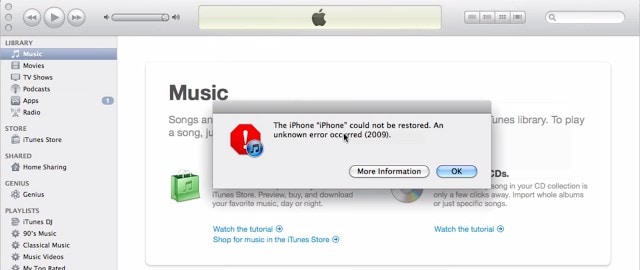
لا يمكن استعادة iPhone. حدث خطأ غير معروف (خطأ 2009)
All of this sounds a bit gloomy. It is not. There are lots of ways to solve the problem. We are going to start with what is, of course, our favorite.
- الحل 1. أعد تشغيل الكمبيوتر أو جهاز iOS 12.3 (حل سريع)
- Solution 2. How to fix iPhone error 2009 without losing data (Safe Solution)
- الحل 3. إصلاح خطأ iPhone 2009 باستخدام أداة إصلاح iTunes
- الحل 4. تأكد من تحديث برنامج مكافحة الفيروسات
- الحل 5. تعطيل مساعد iTunes
الحل 1. أعد تشغيل الكمبيوتر أو جهاز iOS 12.3 (حل سريع)
إنها كليشيهات كبيرة. ولكن ، مثل معظم الكليشيهات الأخرى ، تأتي شعبيتها من كونها صحيحة بانتظام. إذا كان لديك كمبيوتر مكتبي أو كمبيوتر محمول ، فإن إجراء ‘إعادة التشغيل’ غالبًا ما يساعد في إعادة الأمور إلى وضعها الصحيح.
يمكنك أحيانًا تصحيح خطأ iTunes 2009 ، ببساطة عن طريق إيقاف تشغيل الكمبيوتر ، ثم إعادة تشغيله مرة أخرى. بمجرد إعادة التشغيل ، ابدأ تشغيل iTunes ، ثم ابدأ عملية التحديث أو الاستعادة.
يمكن أن تثبت إعادة تشغيل جهازك الذكي أو iPhone أو iPad أو iPod Touch أيضًا أنه حل بسيط للغاية لمعالجة الأخطاء التي حدثت بسبب فشل اتصال USB. يمكنك تجربة الخطوات التالية لإعادة تشغيل الجهاز وإصلاح خطأ iTunes 2009:
- اضغط مع الاستمرار على زر ‘Sleep / Wake’ حتى يظهر ‘شريط التمرير الأحمر’ على الشاشة.
- اسحب شريط التمرير لإيقاف تشغيل جهازك.
- After the device switches off completely, press and hold the ‘Sleep/Wake’ button one more time, till the time ‘Apple logo’ appears.
- Just sometimes, this will be enough to correct iPhone error 2009
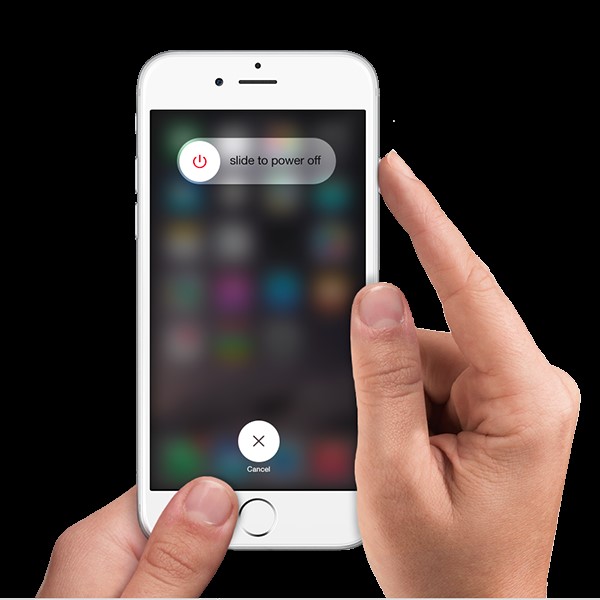
Rebooting your phone will often do the trick.
If that doesn’t work, your next step is to update iTunes.
الحل 2. كيفية إصلاح خطأ iPhone 2009 دون فقد البيانات على iOS 12.3 (الحل الآمن)
إذا كنت لا تزال ترى الخطأ 2009 ولم ينجح أي شيء آخر ، فقد تكون هناك مشكلة في النظام على جهاز iPhone الخاص بك. DrFoneTool – إصلاح النظام قد تساعدك على إصلاح خطأ iPhone 2009 (خطأ iTunes 2009) بسهولة وأمان. هذا البرنامج هو أداة قوية وآمنة لاستعادة النظام يمكنها مساعدتك في إصلاح معظم أخطاء iPhone أو iTunes دون فقد بياناتك. يمكنك التحقق أدناه للحصول على مزيد من الميزات حول DrFoneTool.

DrFoneTool – إصلاح النظام
Fix iPhone error 2009 (iTunes Error 2009) without data loss
- سريع وسهل وموثوق.
- Fix with various iOS 12.3 system issues like عالق في وضع الاسترداد, شعار أبل أبيض, شاشة سوداء، التكرار عند البداية ، إلخ.
- يعمل على إصلاح المشكلات الأخرى المتعلقة بأجهزتك القيمة ، إلى جانب أخطاء iTunes ، مثل خطأ 4005, خطأ iPhone 14, خطأ iTunes 50, خطأ 1009, خطأ iTunes 27 وأكثر من ذلك.
- اعمل على جميع طرز iPhone و iPad و iPod touch.
كيفية إصلاح خطأ iPhone 2009 (خطأ iTunes 2009) بنجاح لنظام iOS 12.3
الخطوة1: اختر ميزة الإصلاح
أنه سهل. قم بتنزيل DrFoneTool وتثبيته وتشغيله. اختر ‘إصلاح النظام’ من نافذة لوحة القيادة.

واضح ومفيد.
Now connect your device to your computer with a USB cable. Click on ‘Standard Mode’ to continue the process which can retain phone data after the iPhone is fixed.

فقط انقر فوق ‘الوضع القياسي’.
الخطوة2: Download and select firmware
ستجد هذه العملية سهلة للغاية حيث أن DrFoneTool سيحدد جهازك ، ويعرض تنزيل أحدث إصدار صحيح من iOS 12.3 للتنزيل. يجب عليك بالطبع النقر فوق ‘ابدأ’ ثم الانتظار قليلاً حتى تنهي أدواتنا العملية تلقائيًا.

Usually, it will be easy, you can just click through the process.
خطوة 3: إصلاح الخطأ 2009
بمجرد اكتمال عملية التنزيل ، سيبدأ البرنامج في إصلاح نظام التشغيل iOS على جهازك. سيؤدي ذلك إلى إخراج iPhone أو iPad أو iPod Touch من وضع الاسترداد أو تكرار تكرار شعار Apple ، فأنت في طريقك إلى معالجة خطأ iTunes 2009. في غضون دقائق ، سيتم إخطارك بإعادة تشغيل الجهاز في الوضع العادي.
نصائح: إذا تعذر إصلاح الخطأ 2009 بهذا الحل ، فقد يحدث خطأ في iTunes. اذهب إلى إصلاح مكونات iTunes ومعرفة ما إذا كان قد تم إصلاحه.

DrFoneTool keeps you informed all the way.

تم إنجاز المهمة!
Besides this, you can also check other solutions below.
Solution 3. Fix iPhone error 2009 on iOS 12.3 using an iTunes repair tool
iTunes may be corrupted or too obsolete so that it fails to work properly and constantly gives the error 2009. This is a common reason for iTunes error 2009 popups. You should then have your iTunes fully repaired to normal state.

DrFoneTool – إصلاح iTunes
Easiest Solution to Fix iTunes Error 2009
- إصلاح جميع أخطاء iTunes مثل خطأ iTunes 2009 والخطأ 21 والخطأ 4013 والخطأ 4015 وما إلى ذلك.
- أصلح أي مشكلات تتعلق باتصال iTunes والمزامنة.
- Get rid of iTunes issues without affecting existing data in iTunes or iPhone
- أسرع حل في الصناعة لإصلاح iTunes إلى الوضع الطبيعي.
The following steps can help you fix iTunes error 2009 smoothly:
- بعد تنزيل DrFoneTool – إصلاح النظام وتشغيله ، يمكنك رؤية الشاشة أدناه.

- Click ‘Repair’ > ‘iTunes Repair’. Connect your iPhone or iPad to the computer.

- بالنسبة للمبتدئين ، نحتاج إلى استبعاد مشكلات اتصال iTunes. اختر ‘إصلاح مشكلات اتصال iTunes’ للإصلاح.
- إذا كان خطأ iTunes 2009 لا يزال موجودًا ، فانقر فوق ‘إصلاح أخطاء iTunes’ للتحقق من جميع مكونات iTunes الأساسية وإصلاحها.
- After the basic components are repaired, click ‘Advanced Repair’ to have a thorough fix if iTunes error 2009 persists.

الحل 4. تأكد من تحديث برنامج مكافحة الفيروسات
إنها تساعدنا بالتأكيد ، سيكون من الحماقة تشغيل جهاز كمبيوتر دون تثبيت واحد ، ولكن بين الحين والآخر ، يمكن أن تتسبب برامج مكافحة الفيروسات في حدوث مشكلة. حتى مع وجود شيء مثل هذا الموقف خطأ في iTunes 2009 ، قد يكون برنامج مكافحة الفيروسات على نظامك مسؤولاً عن إعاقة الطريق. تحقق مما إذا كانت هناك أية تحديثات متوفرة لبرنامج الحماية من الفيروسات. إذا كان هناك ، فقم بتنزيله وتثبيته. عندما تشعر بالرضا عن أن كل شيء على ما يرام ، حاول تحديث جهاز iOS 12.3 مرة أخرى.
الحل 5. تعطيل مساعد iTunes
If you have a Mac computer, you need to go to ‘System Preferences’ < ‘Account’, and then click on ‘Login Items’. You will find ‘iTunes Helper’ in the items list. Disable it.

Stop it from starting!
If you are using Windows PC, firstly click on ‘Start’, and open the ‘Run’ command. Type ‘MsConsfig’, ‘ then press ‘Enter’. Find ‘iTunes Helper’ and disable it.

هناك إصدارات مختلفة ، لكن الفكرة هي نفسها دائمًا.
ربما لاحظت من قبل ، أن iTunes يمكن أن يكون مثابرًا جدًا في الإصرار على أنه يفعل ما يريد فعله تمامًا. سيعيد قريبًا تمكين عملية مساعد iTunes. أنت فقط تطلب إيقاف تشغيله حتى تنتهي من عملية الاستعادة أو التحديث.
Now, straight away, now you have disabled iTunes Helper, you need to try to update your iPhone / iPad / or iPod Touch. Whatever process was stopped by iTunes error 2009, you should attempt to do it again.
We hope you have not taken too long to find a solution to your problem from one of the suggestions we have made above. We are here to try and help!
DrFoneTool – أداة الهاتف الأصلية – تعمل لمساعدتك منذ عام 2003
انضم إلى ملايين المستخدمين الذين اعترفوا بـ DrFoneTool كأفضل أداة.
التجربة سهلة ومجانية – DrFoneTool – إصلاح النظام.
أحدث المقالات

